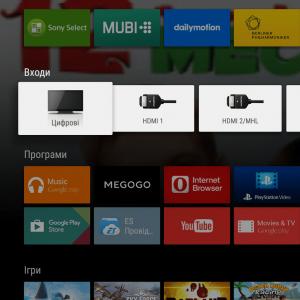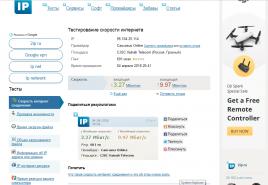Калибровка монитора. Программы для калибровки монитора в домашних условиях. Программы для калибровки монитора Наш Андроид Маркет – Ваш правильный выбор
Сбои в работе сенсора смартфона на базе Андроид – частая проблема не самых аккуратных пользователей. Достаточно один раз уронить телефон, что-то на него пролить или сесть, не заметив его, и появляется существенный риск повредить тачскрин. Повредив его, вы уже не сможете нормально пользоваться экраном, набрать сообщение или банально ответить на звонок перестанет являться возможным. Такой смартфон абсолютно бесполезен. Именно поэтому необходимо провести калибровку экрана, чтобы исправить все неполадки. Однако не всё так просто.
Для начала стоит максимально удостовериться в состоянии чувствительности сенсора. Для этого следует снять защитную плёнку, если она есть, и попробовать набрать какую-нибудь букву.
Если распознавание прикосновений происходит некорректно, к примеру, вместо одной буквы набирается совсем другая, то калибровка экрана просто неизбежна. Сделать это можно по-разному, в зависимости от модели телефона, бренда, а также версии операционной системы Андроид.
Сегодня мы рассмотрим всевозможные методы калибровки на разных устройствах, попробовать можно все, в зависимости от ситуации.
Как сделать через настройки самого устройства?
В силу того, что проблемы с калибровкой - частая проблема пользователей, разработчики OC Android добавили возможность провести её, не устанавливая лишних приложений.
Для того чтобы перейти непосредственно к настройкам, нужно открыть общие «Настройки» , зайти в раздел «Дисплей» , и там находим пункт с названием «Калибровка экрана» . Если такого пункта нет, то найдите похожий, название может отличаться на разных устройствах и версиях ОС Андроид.
Сам процесс калибрования представляет из себя небольшой тест, где требуется прикасаться к экрану в разных местах. После завершения устройство автоматически запомнит касания, после чего калибровка может считаться оконченной.
Важно. По завершению всех действий следует удостовериться в точности тачскрина, в зависимости от результата калибровку можно провести ещё раз.
Проводим процедуру через инженерное меню
Если вы не шибко разбираетесь в смартфонах, то наверняка впервые слышите про данный режим настройки.
Инженерное меню - это целый кладезь самых различных конфигураций вашего Андроида. Попав в него можно получить доступ ко всем доступным конфигурациям. Такой режим подойдет пользователям, любящим полностью настраивать то или иное устройство под себя.
Итак, что нужно для того, чтобы попасть в это самое меню? Для начала необходимо открыть окно набора номеров, и там ввести следующие комбинации:
- * # * # 3656633 # * # *
- * # 15963 # *
- * # * # 4636 * # *
Какая именно комбинация подойдёт, зависит от самого смартфона.
Если вдруг ничего не получилось, то чтобы не мучиться с вводом, можно просто скачать специальное приложения из , называется оно MTK Engineering Mode Start. С помощью него можно производить различные манипуляции с телефоном.
Ближе к сути. Вот мы попали в инженерное меню. Теперь необходимо сделать следующее:

С помощью приложений
Существует множество программ, которые разработаны специально для проведения калибровки сенсора. Есть как платные, так и бесплатные версии. Некоторые из них требуют наличия на девайсе Root-прав. Мы ниже расскажем вам о нескольких таких приложениях.
Для использования этой программы нужны root права, поэтому прежде чем приступать к настройкам, следуем позаботиться об этом. Как получить root права, мы уже рассказывали на страницах нашего сайта, информация об этом лежит в свободном доступе.

В первую очередь создан для планшетов. Процедура осуществляется посредством того же теста, но вдобавок может существенно повысить не только точность распознавания прикосновений, но и улучшить общую производительность, а также оперативность. Данная программа незаменима для некоторых планшетов Андроид с функцией рукописного ввода или рисования.
Интерфейс устроен так, что разобраться можно на интуитивном уровне, никаких сложных настроек не имеется, разобраться может самый обычный пользователь.
Способен не только на калибровку тачскрина, но и на измерения угла наклона, высоты наклона, а также наклон объекта относительно гравитации.

– узкоспециализированная утилита, целиком и полностью посвященная калибровке акселерометра: аскетичное оформление, незатейливый функционал и пакет системных уведомлений, позволяющих пользователям с платформы андроид с ходу узнавать о необходимости проведения хоть каких-то действий в приложении. Разработчики из RedPi Apps необходимость в объясняют достаточно обыденно – дескать, все любители гонок, где управление основано на взаимодействии с мобильным устройством, а не с сенсорным экраном, частенько сталкиваются с серьезными проблемами.
Неточно или некачественно передаваемый сигнал, частые ошибки, проблемы с позиционированием. Отныне все недоработки и сбившиеся настройки можно восстановить до изначального состояния, нужно всего-то загрузить приложение, воспользоваться всеми советами, а дальше уж можно радоваться жизни и добываться высочайших гоночных позиций.
Оформлена утилита необычайно скромно – разработчики буквально забыли и о качественном интерфейсе, и о сотне прочих элементов, хоть как-то влияющих на первое впечатление о выпускаемом мобильном продукте. Пользователей с ходу встречает какое-то серо-зеленое меню, где нечетким и каким-то покосившимся шрифтом в пошаговом режиме появляются различные рекомендации и советы.


Вчитываться в текст, кстати, достаточно сложно, благо все происходит в интуитивном режиме, где все манипуляции прописаны и наглядно продемонстрированы.
Главная цель – перенести небольшой красный шарик в зеленое поле и, удерживая указанное местоположение двух геометрических фигур, нажать на небольшую кнопку «Калибровать». Несколько секунд на раздумья, парочка мгновений с оцифровкой полученной информации и все, система поздравит пользователей с восстановлением баланса и разрешит все опробовать. На этом процесс, собственно, и заканчивается работа с утилитой до следующего раза (если такой, конечно, состоится).


Единственное действие, которое стоит совершить перед выходом из приложения – поставить галочку в поле с уведомлениями – когда баланс будет вновь нарушен, на экране появится надпись, рекомендующая вновь заняться калибровкой.
Бесплатное приложение на android точно заслуживает внимания, хотя, скорее всего, разработчикам стоит добавить еще какой-нибудь функционал, уж слишком мало предлагает утилита…
Калибровка – это настройка яркости, контраста и цветопередачи монитора. Данная операция выполняется с целью достижения наиболее точного совпадения между визуальным отображением на экране и тем, что получается при печати на принтере. В упрощенном варианте калибровка применяется для улучшения картинки в играх или при просмотре видеоконтента. В этом обзоре поговорим о нескольких программах, которые позволяют более или менее точно настраивать параметры экрана.
Данная программа позволяет максимально точно откалибровать монитор. Она имеет функции определения точек черного и белого, а также два режима калибровки, представляющие собой поэтапную подстройку гаммы на разных точках кривой. Одна из особенностей — возможность создания пользовательских ICC-профилей.

Atrise Lutcurve
Это еще один софт, способный помочь в калибровке. Настройка монитора происходит в несколько этапов с последующим сохранением и автоматической загрузкой файла ICC. Программа умеет выставлять точки черного и белого, совместно корректировать четкость и гамму, определять параметры для выбранных точек кривой яркости, но, в отличие от предыдущего участника, работает только с одним профилем.

Natural Color Pro
Эта программа, разработанная компанией Samsung, позволяет настроить параметры отображения картинки на экране на бытовом уровне. В ее состав входят функции коррекции яркости, контраста и гаммы, подбора типа и интенсивности освещения, а также редактирования цветового профиля.

Adobe Gamma
Этот простенький софт создан разработчиками компании Adobe для использования в их фирменных продуктах. Адобе Гамма позволяет настраивать температуру и свечение, корректировать отображение цветов RGB для каждого канала, регулировать яркость и контраст. Таким образом можно отредактировать любой профиль для последующего применения в приложениях, которые используют ICC в своей работе.

QuickGamma
КвикГамму калибровщиком можно назвать с большой натяжкой, тем не менее она способна менять некоторые параметры экрана. Это яркость и контрастность, а также определение гаммы. Таких настроек может оказаться достаточно для субъективного улучшения картинки на мониторах, не предназначенных для работы с фотографиями и видео.

Программы, представленные в данной статье, можно разделить на любительские и профессиональные. Например, CLTest и Atrise Lutcurve являются наиболее эффективными инструментами калибровки ввиду возможности тонкой настройки кривой. К любительским относятся остальные участники обзора, так как они не имеют таких возможностей и не позволяют точно определить некоторые параметры. В любом случае стоит понимать, что при использовании подобного софта цветопередача и яркость будет зависеть только от восприятия пользователя, поэтому для профессиональной деятельности все-таки лучше воспользоваться аппаратным калибратором.
Вы собираетесь скачать Touchscreen Calibration 3.0 APK файл для андроид 2.3.2 redpi.apps..apk Последнее обновление 07 августа 2016 & Возрастная категория Everyone 10+. Убедитесь, что у вас достаточно места на вашем Андроид устройстве для загрузки.
Вы можете выбрать сервер, чтобы Скачать файл apk Touchscreen Calibration 3.0, Скопируйте файл в память вашего Android телефона или на SD-карту, а затем вашим любимый файловым менеджером установите apk.
Если у вас стоит плагин AdBlock или включена защита от слежения, то они могут препятствовать функции скачивания. Выключите его в UC браузере, или в расширении браузеров хром или firefox. Вы можете загрузить и установить APK сейчас или выбрать любой другой сервер. Другие версии >>
Выключите AdBlock и защиту от слежения
так как
они могут нарушить функции загрузки!
Помните, что APKDom только распространяет БЕСПЛАТНЫЕ АПК файлы БЕЗ КАКИХ-ЛИБО модификаций, крэков, неограниченного золота или любых других изменений от GooglePlay AppStore . Платные Приложения APK можно приобрести только в магазине Google Play.
Все android приложения и игры здесь предназначены только для домашнего или личного пользования. Если АПК нарушает ваши авторские права, пожалуйста, используйте Связаться с нами форма. Touchscreen Calibration 3.0 собственность и торговая марка разработчика RedPi Apps, Все права защищены.
Touchscreen Calibration Отзывы о Последней Версии
5 stars: Works great I was having problems placing apps on my home screen, every time I would pick up an app by pressing and holding, my phone would start swiping left on its own, so I found and downloaded this app, opened it, and within seconds I had my phone recalibrated, all I had to do was restart my phone after the calibration process for the changes to take place, and bam! my issue was fixed. Great app! If it doesn"t work for you, you either need to buy a better smartphone or you just didn"t do it right.
3 stars: Good Concept It would be better if it allowed you to test and calibrate different areas of the screen. I have a screen with a dead spot where the Note5 SPen either doesn"t work or appears to touch a different area. This app passed it as calibrated, I assume because the testing area is not located over the dead spot which is about a 1 inch square on the vertical middle and horizontal right side of the screen. Also, I do not think it was intended to test the SPen"s interaction with the screen but the screen itself.
5 stars: Excellent app! I changed my shuttered Nexus 5 screen, everything went fine but the touchscreen was not behaving as before. Hard to describe, but the touch experience was not "smooth" as before. Sometimes I had to press a button twice, sometimes the button that got pressed was the close one, and so on. This application fixed the problems in 2 minutes. Now I have the same feeling I had on the original touchscreen.
5 stars: I was havin...


Датчик приближения: сброс (Compass Sensor Repair) – это программа для калибровки сенсора приближения на устройстве, вносящая исправления в ПО. После запуска предлагается запустить калибровку сенсора. Процесс настройки предполагает 3 этапа:
- на первом этапе необходимо закрыть датчик, находящийся в передней части устройства, своей рукой и продолжить калибровку, кликнув на соответствующую графу;
- второй шаг требует убрать руку от сенсора приближения гаджета и продолжить, кликнув на кнопку перехода к следующей стадии;
- третья стадия представляет подтверждение настройки датчика. Необходимо нажать на кнопку калибровки, либо вернуться к предыдущим шагам.
Нажатие кнопки показывает нам уведомление о том, что произойдет обновление конфигурации датчика приближения, далее необходимо подтвердить запуск этого процесса с перезагрузкой устройства и принятием текущих изменений.
Работать с данной программой следует при наличии root-прав. Также, она вносит исправление только в программное обеспечение, и в случае неполадок с самим устройством не гарантирует результат.
Изменение языка доступно в настройках, но только на английский или французский. Увеличения потерь производительности и уровня аккумулятора не наблюдается. Программа выполняет сброс настроек устройства. Однако не у каждого есть root-права, которые требуются для калибровки датчика.
Скачать программа для калибровки сенсора приближения - Compass Sensor Repair (Датчик приближения: сброс) на Андроид вы можете по ссылке ниже.
Разработчик: Mobile Direction
Платформа: Android 2.3 и выше
Язык интерфейса: Английский
Состояние: Free (Бесплатно)
Root: Нужен